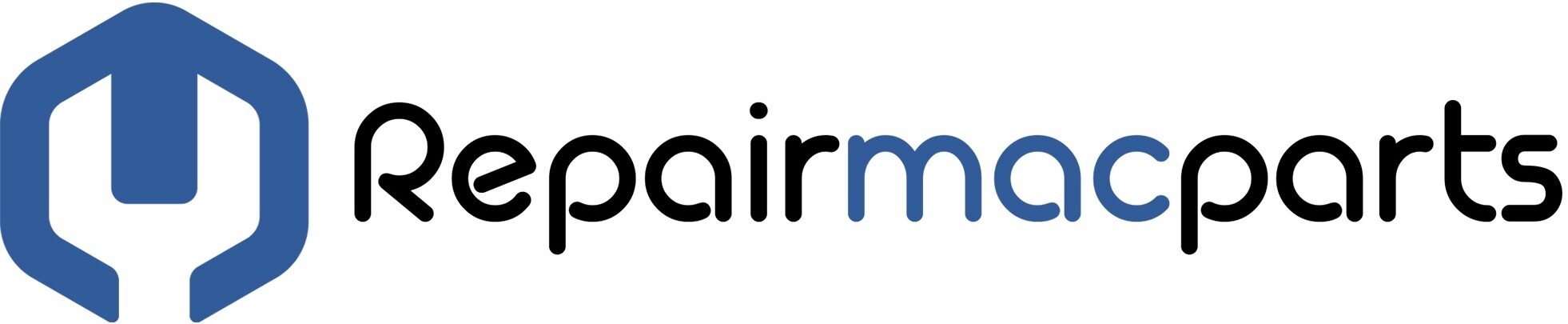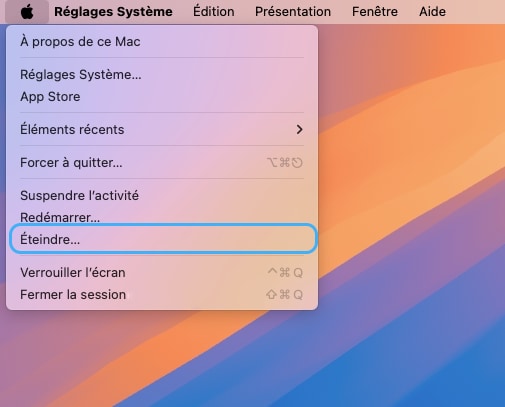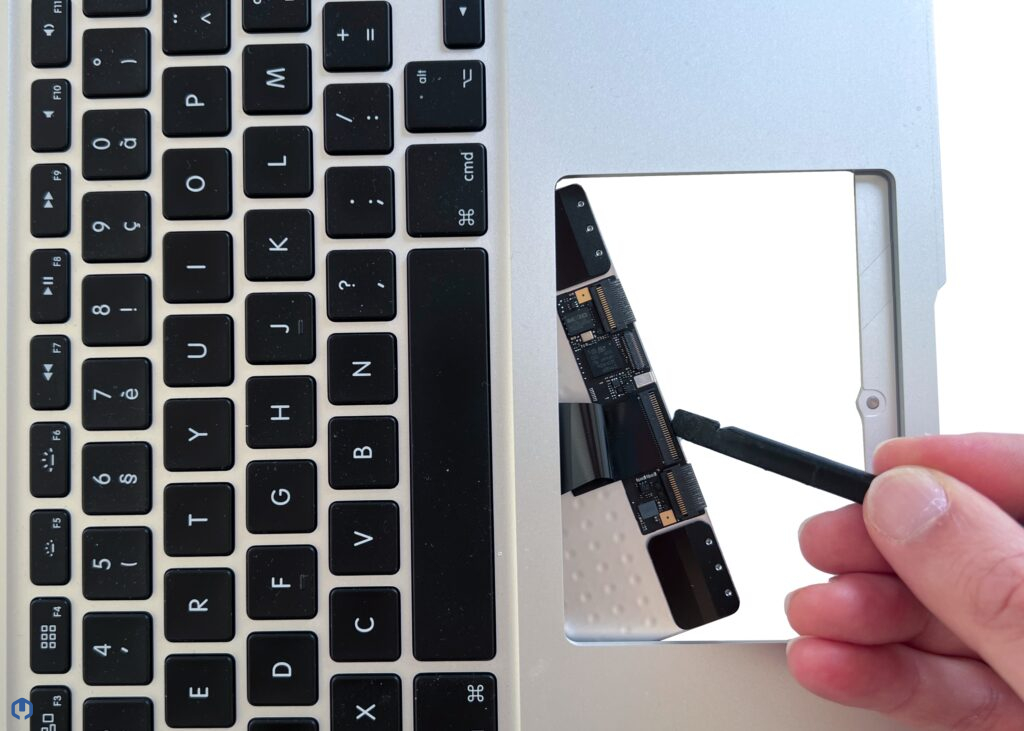
Tutoriel : Remplacement clavier topcase MacBook Air 13″ A1466 2013-2017
Touches qui ne répondent plus, rétroéclairage HS ou coque supérieure abîmée ? Ce tutoriel pas à pas vous guide pour remplacer le topcase avec clavier de votre MacBook Air 13″ A1466, sans connaissances techniques.
Compatible avec les modèles A1466 de 2013, 2014, 2015 et 2017, ce guide illustré vous montre comment effectuer cette réparation avec les bons outils et en toute sécurité.
💻 Offrez une nouvelle vie à votre MacBook Air 13″ — changez le topcase vous-même et évitez une intervention coûteuse en atelier.
Modèles concernés :
MacBook Air 13″ A1466 Mid 2013
MacBook Air 13″ A1466 Early 2014
MacBook Air 13″ A1466 Early 2015
MacBook Air 13″ A1466 2017
Pièces nécessaires
Outils nécessaires
Guide de réparation étape par étape
1. Eteindre le MacBook
Eteindre votre MacBook Air et débrancher l’alimentation
🚨 Aucun démontage ne doit être effectué sur un MacBook sous tension
2. Dévisser la coque inférieure
Retirer les 10 vis extérieures du MacBook Air maintenant le capot inférieur à l’aide d’un tournevis pentalobe P5


3. Retirer la coque inférieure
Soulever délicatement la coque inférieure à partir de la partie haute pour retirer celle-ci du Mac.
💡 Si le couvercle ne se soulève pas, cela signifie probablement que vous avez oublié une vis !


4. Déconnecter la batterie
Tirer la languette en plastique afin de retirer doucement le connecteur de la batterie.
🚨 Toujours commencer par cette étape avant de toucher les autres composants du Mac


5. Dévisser la batterie
Dévisser les 5 vis Torx T5 qui maintiennent la batterie du MacBook Air en place
Si une vis est manquante, vous pouvez trouver celle-ci dans le kit de visserie complet pour ce modèle.


6. Retirer la batterie
Soulever délicatement la batterie pour la retirer.
La batterie doit venir facilement, sans aucune resistance


7. Déconnecter les haut-parleurs
A l’aide d’un outil en plastique, déconnecter le haut-parleur parleur droit et le haut parleur gauche de la carte mère.
⚠️ Ces connecteurs sont très fragiles, agissez avec grande précaution



8. Retirer le haut-parleur droit et gauche
Soulever délicatement le haut-parleur à l’aide d’un outil en plastique afin de décoller l’adhésif.
Retirer ensuite le haut-parleur complètement
9. Déconnecter la nappe Magsafe
Déconnecter le câble reliant la carte mère à la carte magsafe délicatement.
Procéder délicatement afin de ne pas arracher le connecteur.
10. Retirer la nappe Magsafe
Déconnecter l’autre côté de la nappe afin de retirer celle-ci complètement.
11. Dévisser le ventilateur
Retirer les 4 vis Torx 5 qui maintiennent le ventilateur et la carte Magsafe du MacBook Air en place.
La vis inférieure du ventilateur est souvent cachée derrière le câble écran et Magsafe, décaler ces deux câbles sans tirer dessus afin de découvrir la vis


12. Déconnecter le câble écran
⚠️ Le câble de l’écran du MacBook Air A1466 est fragile et ne peut pas être remplacé, procéder donc avec précaution
Tirer délicatement le câble vers le bas en faisant des petits mouvements de droite à gauche.
Si le câble ne vient pas, pousser sur les côtés à l’aide de l’outil en plastique (d’un côté puis de l’autre)
13. Déconnecter le câble de la carte Magsafe
Déconnecter le câble du connecteur magsafe côté carte mère afin de libérer la carte Magsafe.
Le mouvement doit être effectué de gauche à droit, sans jamais tirer vers le haut, au risque d’arracher le connecteur carte mère


14. Libérer le câble écran
Soulever la carte Magsafe du MacBook Air afin de libérer complètement le câble de l’écran.
Le câble doit normalement venir facilement, sans résistance


16. Déconnecter le microphone
Soulever le loquet connecteur de la nappe microphone afin de libérer celle-ci, puis tirer doucement sur la nappe pour la retirer.
⚠️ Attention, ces loquets sont extrêmement fragiles, procéder avec la plus grande précaution et refermer le loquet une fois la nappe déconnectée
16. Démonter la carte Magsafe
Maintenant que la carte Magsafe est complètement déconnectée du reste du MacBook Air, retirer celle-ci.
La carte doit venir facilement, sinon vérifier qu’il ne reste pas un connecteur ou une vis
17. Déconnecter le ventilateur
Soulever le loquet connecteur de la nappe du ventilateur afin de libérer celle-ci, puis tirer doucement sur la nappe pour la retirer.
⚠️ Attention, ces loquets sont extrêmement fragiles, procéder avec la plus grande précaution et refermer le loquet une fois la nappe déconnectée
18. Démonter le ventilateur
Le ventilateur du MacBook Air doit désormais être libre de toute vis et connecteur.
Retirer le ventilateur, il doit venir très facilement
19. Déconnecter les câbles Airport
Utiliser un outil en plastique pour déconnecter les deux nappes de l’antenne airport présent sur la carte


20. Déconnecter la nappe trackpad
Afin de démonter le trackpad du MacBook Air A1466 et sa nappe, commencer par déconnecter les deux côté de la nappe
⚠️ Attention, ces loquets sont extrêmement fragiles, procéder avec la plus grande précaution et refermer le loquet une fois la nappe déconnectée
21. Démonter la nappe du pavé tactile
Une fois la nappe déconnecter, retirer celle-ci délicatement.
Attention cependant, la nappe est collée au rétro-éclairage, il faut donc la décoller millimètre par millimètre afin de ne pas déchirer le rétro-éclairage du MacBook Air
22. Déconnecter la nappe du rétro-éclairage
Utiliser un outil en plastique pour déconnecter la nappe du rétro-éclairage du MacBook Air
⚠️ Attention, ces loquets sont extrêmement fragiles, procéder avec la plus grande précaution et refermer le loquet une fois la nappe déconnectée


23. Déconnecter la nappe gauche de l'écran
Soulever le loquet en métal maintenant la nappe en place et tirer délicatement sur la nappe afin de retirer celle-ci
24. Dévisser les charnières de l'écran
Afin de séparer l’écran du MacBook Air du topcase, retirer les 6 vis Torx 7 qui maintiennent la charnière en place.
Ces vis peuvent êtres difficiles à retirer, il est donc préférable de bien caler le MacBook Air avant de dévisser



25. Démonter l'écran
Vérifier que tous les connecteurs et vis ont été retirés puis soulevez complètement le clavier afin de relever les charnière.
Vous devriez ensuite pouvoir retirer l’écran du MacBook Air facilement.
Si l’écran ne se sépare pas du reste du Mac, vérifiez que les charnières sont bien relevés. La position idéale des charnières est à 90° de la coque clavier


26. Dévisser la carte mère
Retirer les 6 vis Torx T5 qui maintiennent la carte mère du MacBook Air en place.
Puis retirer le cache en caoutchouc du ventilateur et la vis Torx T5 située au bout du dissipateur de chaleur
28. Démonter la carte mère
Vous pouvez désormais démonter la carte mère du reste du MacBook Air.
La carte doit venir très facilement mais il est préférable d’agir avec précaution.
Déposer la carte mère dans une pochette antistatique le temps de votre réparation


29. Dévisser le trackpad
Retirer les 12 vis cruciformes qui maintiennent le trackpad fixé sur le clavier du MacBook Air.
Puis retirer le support métallique
30. Retirer le pavé tactile du clavier
Pousser le trackpad par le dessus afin de le désolidariser du clavier.
⚠️ Attention la nappe du pavé tactile est toujours accrochée, procéder donc avec précaution
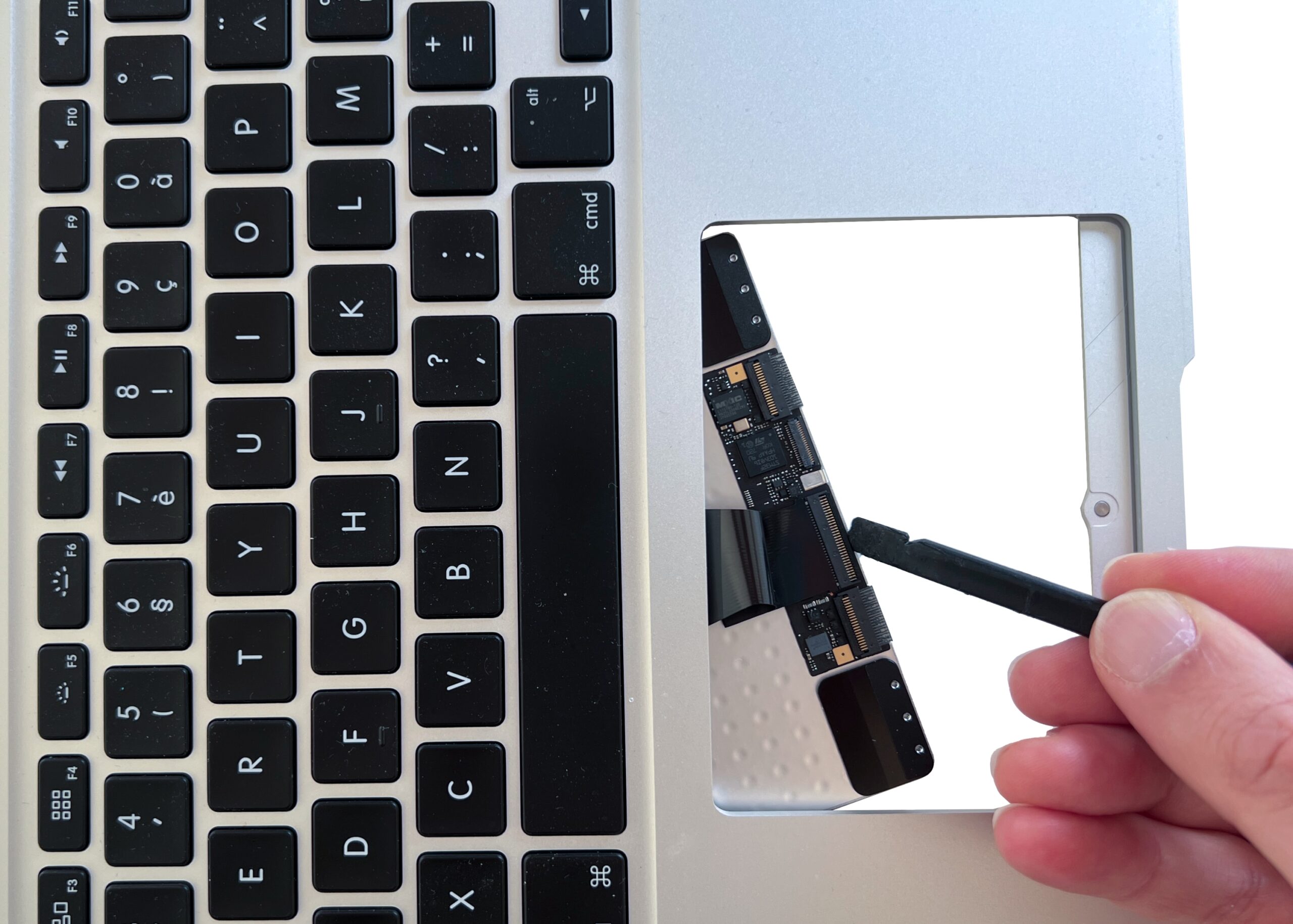

31. Déconnecter la nappe du trackpad
Retourner le trackpad délicatement afin d’avoir accès facilement à la partie arrière.
Puis relever le loquet maintenant la nappe trackpad et déconnecter celle-ci
⚠️ Attention, ces loquets sont extrêmement fragiles, procéder avec la plus grande précaution et refermer le loquet une fois la nappe déconnectée